您好,登錄后才能下訂單哦!
您好,登錄后才能下訂單哦!
今天小編給大家分享一下華碩電腦win10局域網共享文件夾如何設置的相關知識點,內容詳細,邏輯清晰,相信大部分人都還太了解這方面的知識,所以分享這篇文章給大家參考一下,希望大家閱讀完這篇文章后有所收獲,下面我們一起來了解一下吧。
方法一、
1、打開控制面板;
2、在所有控制面板項中找到憑據管理器;
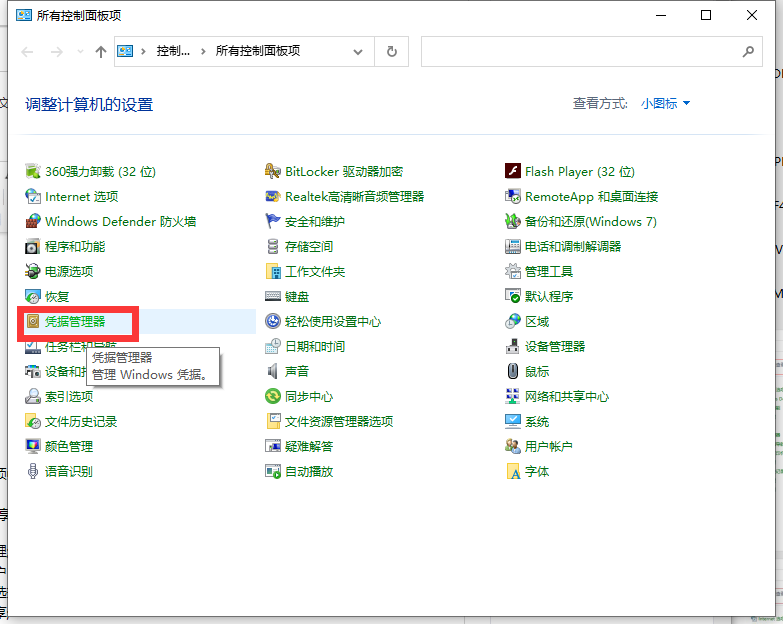
3、添加windows憑據;
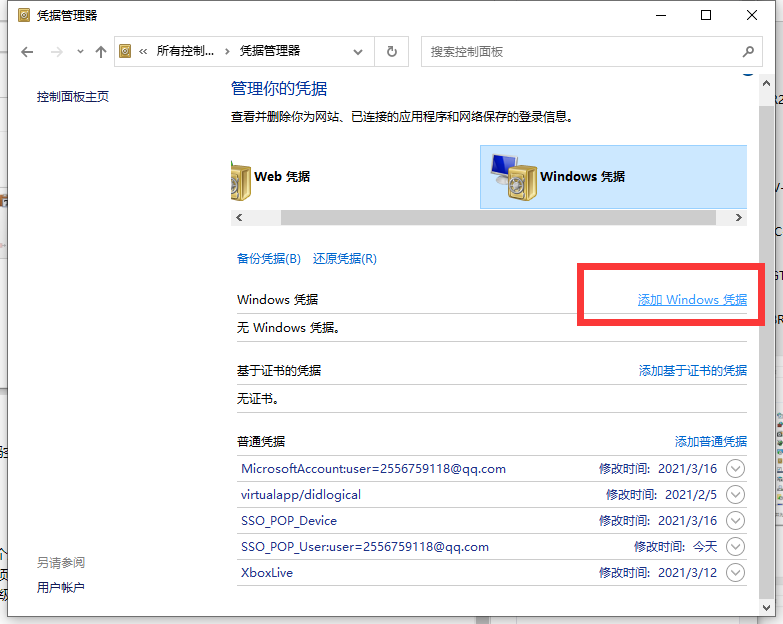
4、在地址欄填對方計算機名,用戶名guest,密碼空;
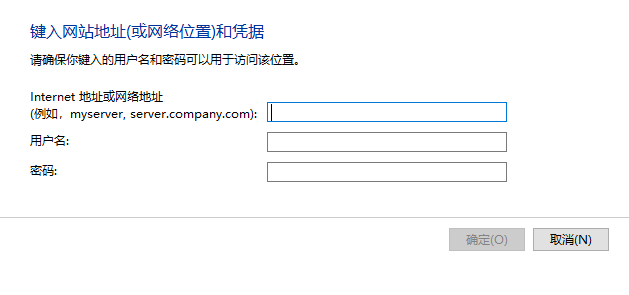
5、在對方電腦的用戶設置里啟用guest這個用戶。
方法二、
1、右鍵點擊任務欄右下角網絡圖標,在打開的兩個選項中,選擇打開網絡和 Internet設置;
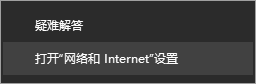
2、網絡和 Internet主頁設置窗口中,點擊共享選項;
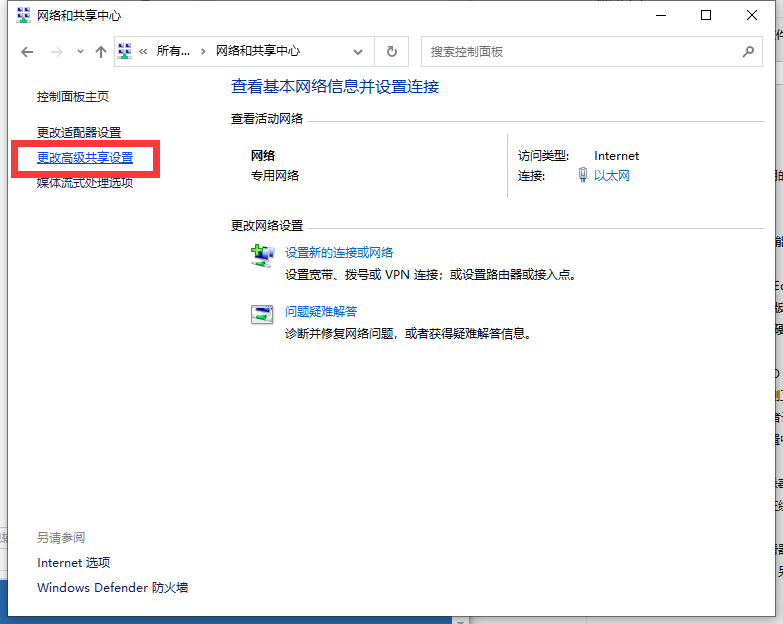
3、控制面板\網絡和 Internet\網絡和共享中心\高級共享設置,選擇啟用網絡發現和啟用文件和打印機共享,選擇關閉密碼保護共享,最后點擊保存更改;
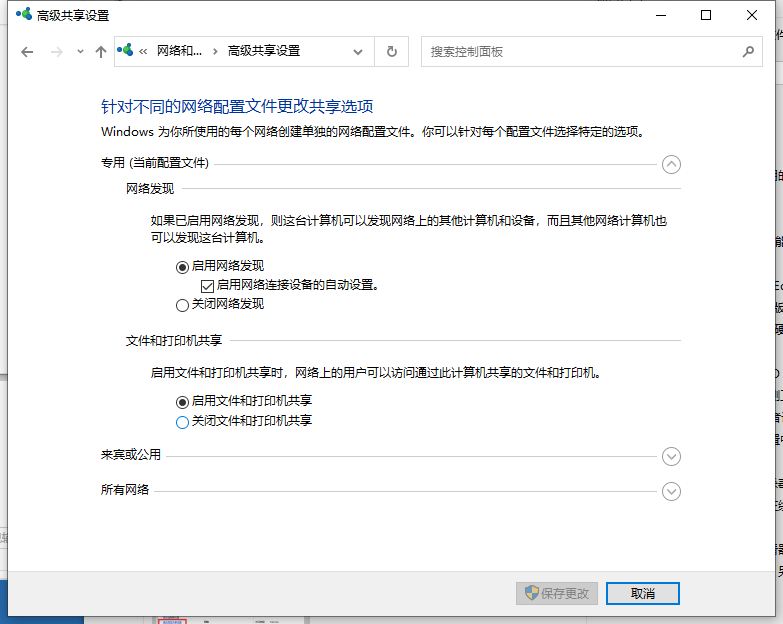
4、右鍵點擊桌面此電腦,在打開的菜單項中,選擇管理;
5、計算機管理窗口中,展開本地用戶和組,再點擊用戶,然后雙擊Guest,Guest 屬性窗口中取消勾選賬戶已禁用,最后點擊確定保存;
6、右鍵點擊需要共享的文件夾,在打開的菜單項中,選擇屬性;
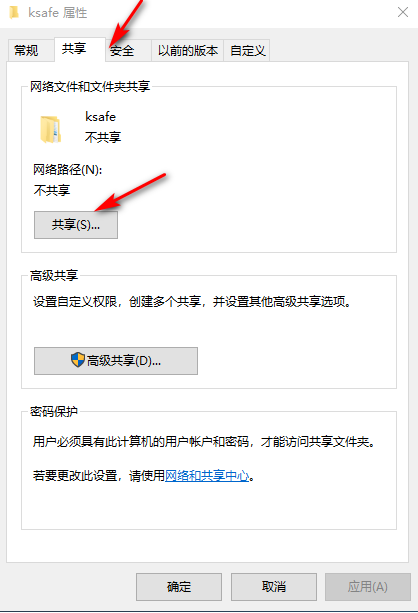
7、共享文件夾屬性窗口,切換到共享選項卡,點擊共享;
8、選擇要與其共享的用戶,選擇添加Guest用戶;
9、設置Guest這個用戶的權限級別,完成后點擊共享;
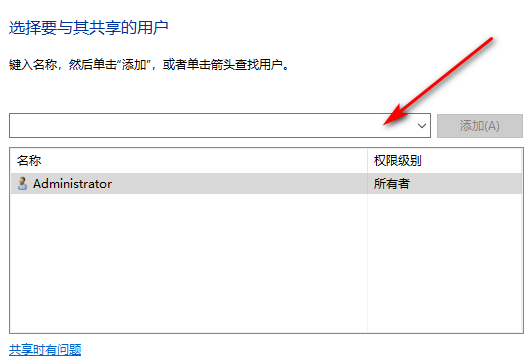
以上就是“華碩電腦win10局域網共享文件夾如何設置”這篇文章的所有內容,感謝各位的閱讀!相信大家閱讀完這篇文章都有很大的收獲,小編每天都會為大家更新不同的知識,如果還想學習更多的知識,請關注億速云行業資訊頻道。
免責聲明:本站發布的內容(圖片、視頻和文字)以原創、轉載和分享為主,文章觀點不代表本網站立場,如果涉及侵權請聯系站長郵箱:is@yisu.com進行舉報,并提供相關證據,一經查實,將立刻刪除涉嫌侵權內容。